時間:2019-10-15 來源:互聯網 瀏覽量:
Win7係統已經接近落幕的尾聲了,不知大家是否早已做好準備了呢?很多朋友說win7不如win10好用,但馬克思主義說到"新事物必將會取代舊事物",老毛桃也沒必要一直堅守著win7的戰線啦。

自電腦升級了之後,老毛桃便對win10係統進行了一些優化。和win10相處久了,也越發感受到了它的強大。在此,老毛桃跟大家分享一下電腦升級win10後,需要進行的5項優化,讓你也愛上win10!
 1、 清理磁盤分區
1、 清理磁盤分區說到Windows.old,相信大家對它多少會有點了解,它就是電腦在升級或者重裝的過程中,備份舊係統重要文件的文件夾。在這裏老毛桃提醒一下各位朋友,這個文件夾很大,大到幾到幾十GB也算是"標準配置"。電腦升級win10,首先要做的便是除掉它!
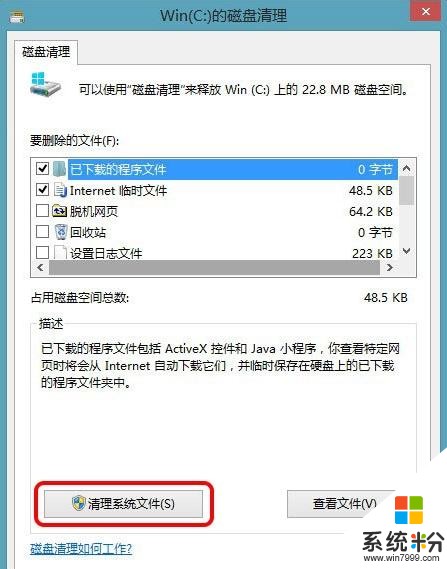
這個舊係統的"遺產",大家千萬別想著清理工具能夠自動幫你清理,它的位置十分隱蔽,清理工具也是無計可施!就好比眾所周知曆代帝王的墓塚都是隱蔽的,盜墓賊想要偷盜也要花費一番功夫。那麼你想要刪除舊係統的東西,不花費功夫怎能得手呢?
如何找到它呢?
第一步:打開"開始菜單",點擊"設置"的齒輪圖標
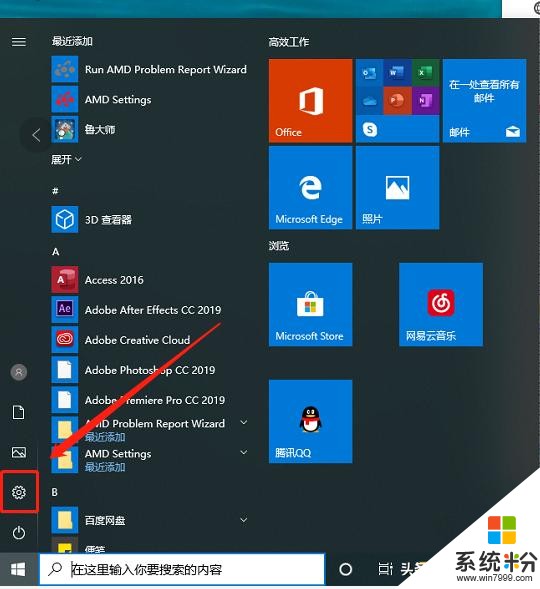
第二步:進入Windows設置界麵後,點擊"係統"
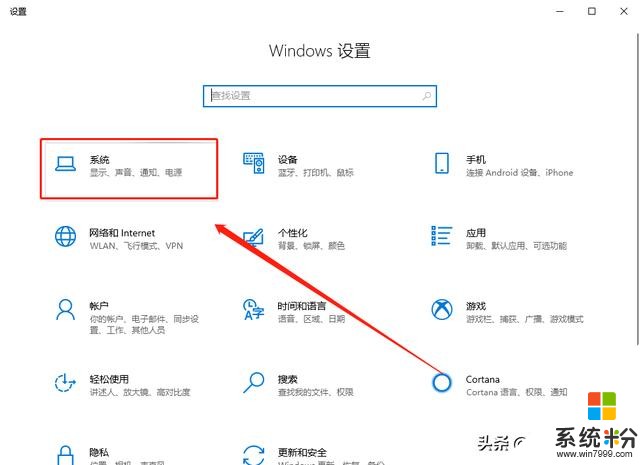
第三步:在窗口左側點擊"存儲",接著在窗口右側點擊"配置存儲感知或立即運行",找到"立即釋放空間",勾選需要刪除的選項,最後點擊刪除即可
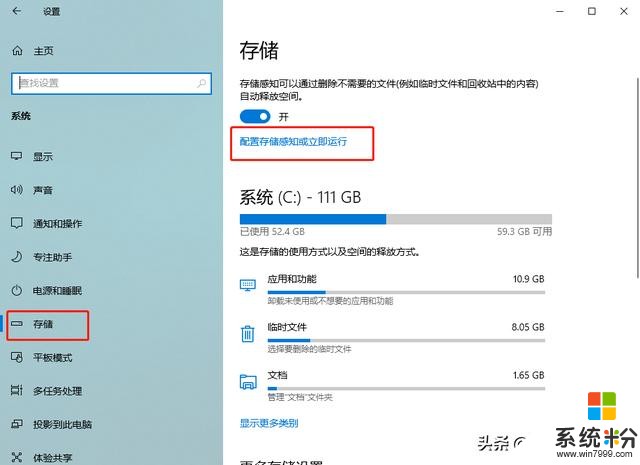
另外,如果想要讓係統定期自動清理硬盤垃圾,那麼我們可以選擇打開"存儲感知"。
2、 關閉最消耗資源的"廢材"所謂"廢材",那就是占用太多資源卻又無用的服務。上一周老毛桃就遇到這樣的一個情況:電腦突然間甚是卡頓,打開任務管理器一看,磁盤竟一直維持著100%占用,於是老毛桃進入服務界麵將superfetch禁用了,之後便恢複了正常。
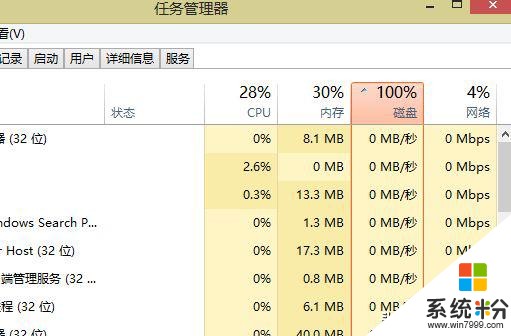
有了前車之鑒,老毛桃便決定做下測試,最後將這5項消耗資源的無用服務禁用了。打開服務界麵,逐一找到"Connected User Experiences and Telemetry"、"Diagnostic Execution Service"、"Diagnostic Policy Service"、"Diagnostic Service Host"、"Diagnostic System Host"這五項服務,雙擊進入其屬性窗口,將"啟動類型"修改為"禁用",最後點擊"確定"即可。
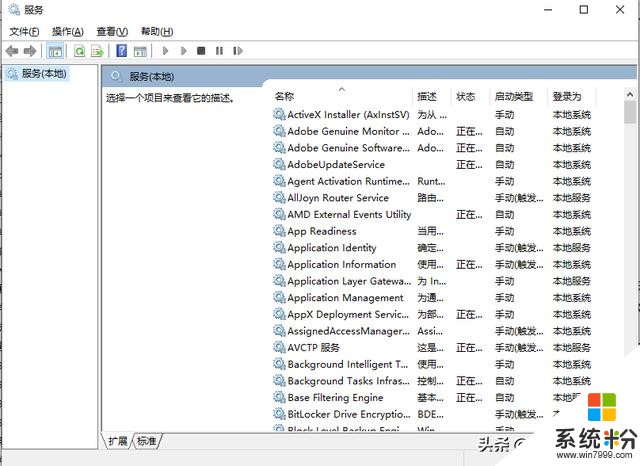 3、 修改默認程序
3、 修改默認程序都說百度、360有全家桶,但不得不說其實微軟也有UWP全家桶,簡單來說在微軟係統中,默認的電郵是郵件,音樂是Groove音樂、瀏覽器是Edge等等,好聽的我們便稱為微軟自帶軟件,但實質上與全家桶無異。

不用UWP全家桶?如何將默認修改為自己常用的軟件呢?
第一步:在開始菜單中點擊打開"設置"
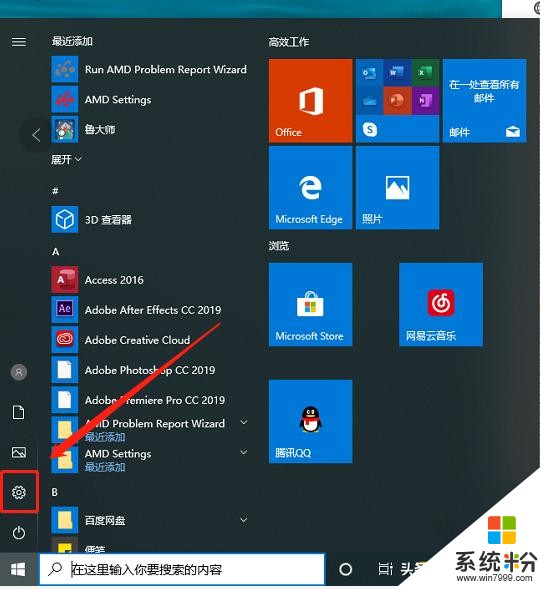
第二步:進入設置界麵後,選擇"應用"
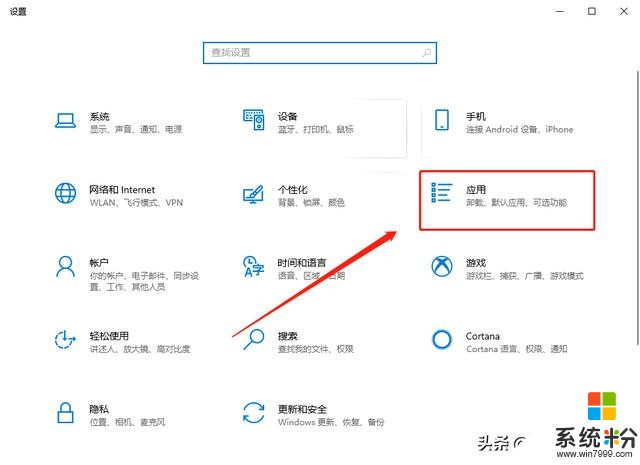
第三步:在應用窗口中左側點擊"默認應用",然後在窗口右側修改即可
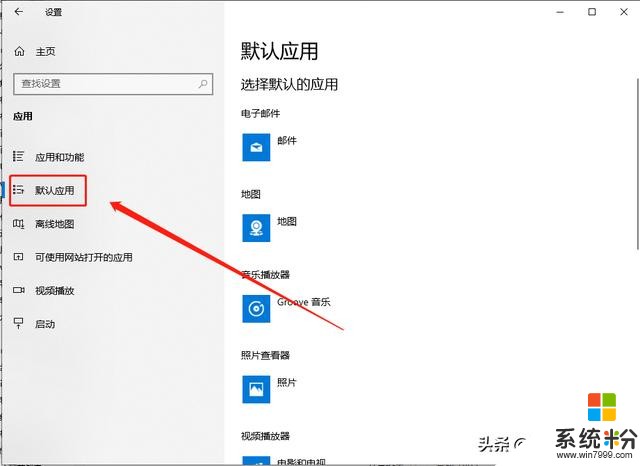
注意:很多時候我們用上述方法修改默認應用,但之後的使用中微軟也會在你不知覺修改為UWP,因此老毛桃建議大家可先將默認的應用卸載,再按照上述步驟重新修改默認應用。
4、 關閉休眠如果你在win10係統中開啟了休眠的功能,那麼當你的電腦休眠時,它就會將休眠前你打開的網頁等等操作保存下來,以便開機時恢複使用。看似方便好用,但若是使用了這功能,在這背後你付出的代價有多大呢?簡單來說,你的內存多大,休眠就會占用多大的磁盤空間。
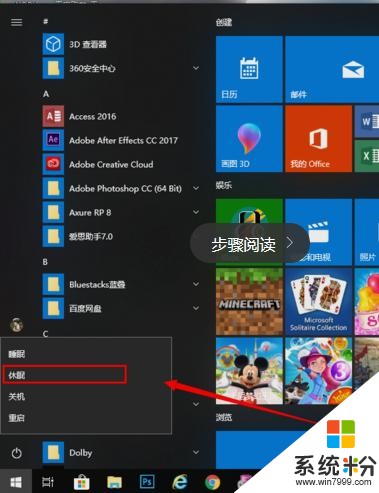
對此,老毛桃一般情況都會將它關閉。
如何操作呢?
第一步:點擊任務欄的搜索框,輸入"cmd",右鍵選擇"以管理員身份運行"
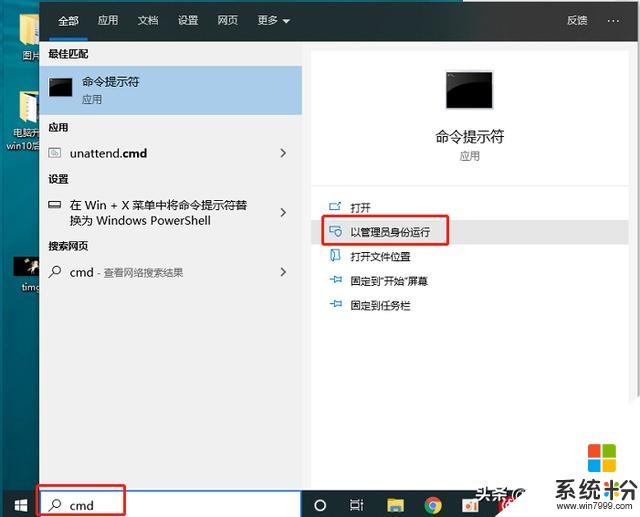
第二步:在管理員命令提示符窗口中,輸入"powercfg -h off",回車即可
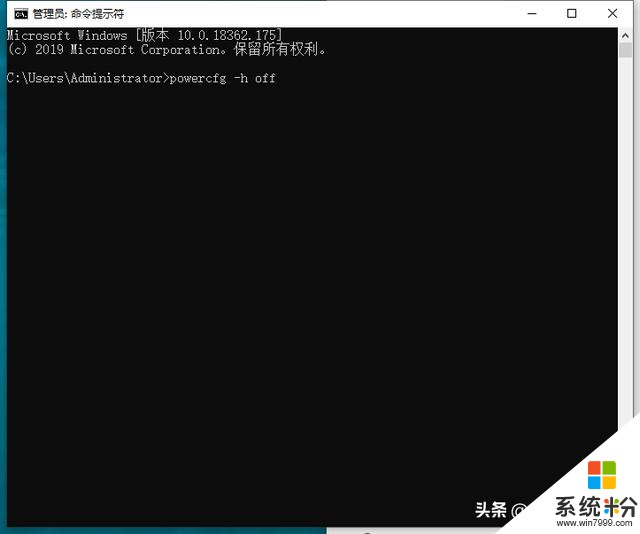 5、 關閉"亞克力"
5、 關閉"亞克力"有用戶和老毛桃說,重裝win10不久後電腦就變得異常卡頓了,檢查了一番,方知是Win10 RS4新推出的"亞克力"特效在作怪!

使用這特效能夠呈現出一種半透明的朦朧感,甚是好看。但如果你的電腦配置不是很高,老毛桃就要勸你別總想著看煙雨蒙蒙的景色了,這樣會大幅度降低界麵的響應速度,嚴重的就會像這位朋友一樣造成係統卡頓。

如何關閉呢?
第一步:點擊開始菜單,選擇進入設置
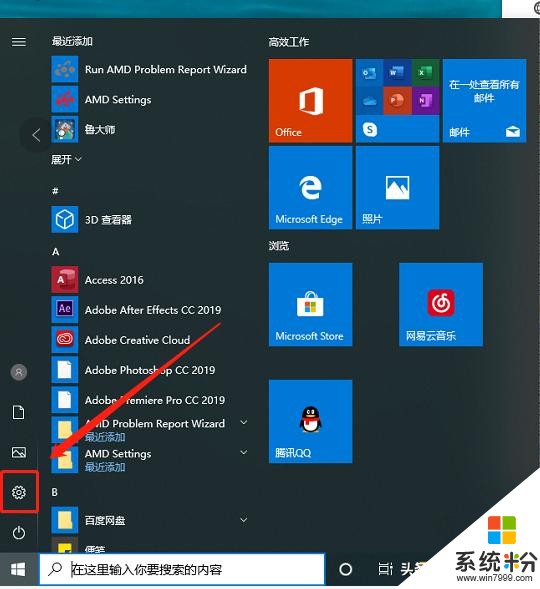
第二步:點擊"個性化",接著選擇"顏色",取消勾選"透明效果"即可
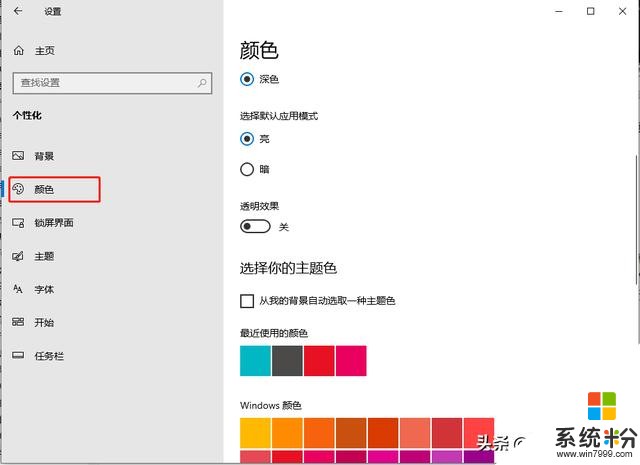 小總結
小總結電腦升級win10係統後覺得不好用?那就跟著老毛桃一起來優化吧!其實win10係統迭代更新到現在,它的功能是很強大的,在每一次的更新的,它都有不同的改進,如果使用久了,你會慢慢發現它有很多人性化的設計。Win7即將落幕,大家也要學會釋懷哦!